iPhone, iPad 및 Mac에서 FaceTime Handoff를 사용하는 방법
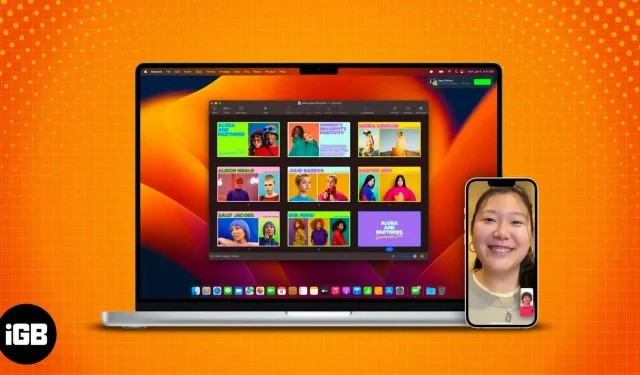
FaceTime Handoff를 사용하기 전에 알아야 할 사항:
- FaceTime Handoff는 동일한 Apple ID를 사용하는 Apple 기기에서만 작동합니다.
- FaceTime Handoff를 사용하려면 macOS Ventura, iOS 16 및 iPadOS 16 이상이 설치된 기기가 있어야 합니다.
- 두 장치가 동일한 Wi-Fi 네트워크에 연결되어 있는지 확인하십시오.
Apple은 FaceTime을 최고의 화상 통화 앱으로 만들기 위해 최선을 다하고 있으며 최근에 더 많은 기능이 플랫폼에 추가되었습니다. 많은 내장 앱이 iOS 16에서 새로운 기능을 받았고 FaceTime도 그리 뒤지지 않습니다. 이 앱에는 몇 가지 멋진 새 기능이 있으며 Handoff가 내 눈을 사로잡았습니다.
Apple 기기 간에 원활하게 통화를 전환하는 기능은 편리한 기능입니다. 특히 동시에 여러 장치와 상호 작용하는 사람인 경우. 한 장치에서 FaceTime 통화를 취소하고 다른 장치에서 전화를 거는 대신 몇 번의 클릭만으로 장치를 전환할 수 있습니다.
방법을 알고 싶습니까? 당신의 얼굴과 시간을 여기에서 알아보십시오. ?
FaceTime 핸드오버를 켜는 방법
FaceTime Handoff는 기본적으로 활성화되어 있지만 켜져 있는지 확인하는 것이 좋습니다. 그러나 계속하기 전에 FaceTime Handoff는 iOS 16으로 업데이트된 iPhone, iPadOS 16을 실행하는 iPad 및 macOS Ventura로 업데이트된 Mac에서만 작동한다는 점을 알아야 합니다.
필요한 사항을 확인했으므로 이제 이 편리한 기능을 활성화하는 방법을 알아보겠습니다.
iPhone(iOS 16) 및 iPad(iPadOS 16)
- 설정 → 일반을 엽니다.
- AirPlay 및 Handoff를 터치합니다.
- 핸드오프를 활성화합니다.
macOS Ventura 이상을 실행하는 Mac 컴퓨터에서
- Apple 로고를 클릭합니다.
- 시스템 환경설정을 선택합니다.
- 일반을 선택합니다.
- 여기에서 AirDrop & Handoff를 선택합니다.
- 이 Mac과 iCloud 기기 간에 핸드오버 허용을 켭니다.
iPhone, iPad 및 Mac 간에 FaceTime 통화를 전환하는 방법
이제 모든 기기에서 FaceTime Handoff를 활성화했으므로 Handoff를 사용하여 FaceTime 통화를 어떻게 전달하는지 살펴보겠습니다.
메모. 기능이 두 장치에서 작동하려면 동일한 연락처 정보를 선택해야 합니다. 설정 → FaceTime → FaceTime으로 연락이 가능합니다. 에서 확인하실 수 있습니다.
iPhone과 iPad 간에 FaceTime Handoff 사용
iPhone에서 iPad로 또는 그 반대로 FaceTime 통화를 전송하는 단계는 비슷합니다. 여기에서는 iPhone에서 iPad로 FaceTime 통화를 전환하는 방법을 안내합니다.
- iPhone을 잠금 해제하세요.
- 왼쪽 상단 모서리에 있는 FaceTime 아이콘을 누릅니다.
- 전환을 선택하여 전환을 확인합니다.
알림 센터에서 iPhone 또는 iPad 간에 FaceTime 통화를 전송할 수도 있습니다. FaceTime 아이콘을 탭하고 전환을 선택합니다.
iPhone에서 MacBook으로 FaceTime 통화 전송
iPhone에서 Mac으로 FaceTime 통화를 전송하는 방법이 궁금하다면 다음 단계를 따르세요.
- Mac을 잠금 해제하십시오.
- iPhone을 Mac에 가까이 가져가십시오.
- 메뉴 막대에서 FaceTime 아이콘을 클릭합니다.
- 전환을 선택합니다.
- 마지막으로 가입을 클릭합니다.
FaceTime 전송이 작동하지 않는 문제 수정
이 기능은 비교적 새로운 기능이기 때문에 몇 가지 단점이 있을 수 있지만 FaceTime Handoff의 부드러움은 Apple이 시간이 지남에 따라 연마함에 따라 향상될 것입니다. 하지만 그때까지 완벽한 경험을 하기 위해 사용할 수 있는 몇 가지 팁이 있습니다.
- 두 장치에서 Wi-Fi 및 Bluetooth를 활성화했는지 확인하십시오.
- 두 장치가 동일한 Wi-Fi 네트워크에 연결되어 있는지 확인하십시오.
- 두 장치가 동일한 Apple ID를 사용하는지 확인하십시오.
- 서로를 찾을 수 있도록 장치를 서로 가까이 가져옵니다.
- 기기에서 FaceTime 통화를 전환하는 데 문제가 있는 경우 주변 기기를 감지하는 데 시간이 걸리므로 기다리는 것이 좋습니다.
자주하는 질문
Apple에서 정확한 거리를 확인하지는 않았지만 두 장치가 서로를 쉽게 찾을 수 있도록 가능한 한 서로 가깝게 배치하는 것이 가장 좋습니다.
Handoff는 iPad에서 프로젝트 작업을 할 수 있게 해주는 기능으로, 다른 기기로 전환하더라도 중단한 부분부터 이어갈 수 있습니다.
iPad가 전화를 받을 수 없는 데는 여러 가지 이유가 있으므로 먼저 올바른 Apple ID가 있는지 확인하고 그래도 문제가 해결되지 않으면 FaceTime이 작동하지 않는 문제를 해결하는 방법에 대한 자세한 가이드를 확인할 수 있습니다. 아이폰에서. 또는 아이패드.
예. 나를 위해 Handoff는 두 장치를 동일한 Wi-Fi 연결에 연결했을 때만 올바르게 작동했습니다.
그게 다야!
이 가이드가 도움이 되셨나요? 저는 FaceTime Handoff 기능이 마음에 들었고 장기적으로 많은 사용자, 특히 여러 장치에서 멀티태스킹하는 사용자에게 유용할 것이라고 확신합니다. FaceTime Handoff에 대해 여전히 의심스러운 점이 있으면 의견에 알려주십시오.



답글 남기기